El Suministro Inmediato de Información del IVA (SII) 
Desde Anfix, podremos enviar a Hacienda la información de facturas recibidas y emitidas requerido por el SII. Para ello es necesario:
- Activar el SII en la configuración contable de la empresa. Lo encontrarás en el menú de CONFIGURACIÓN → Datos contables, en la sección de parametrización.
- Subir a Anfix el certificado electrónico de la empresa: Esto lo haremos desde el menú de CONFIGURACIÓN → Datos generales. Es importante comprobar que el CIF de la empresa indicado en Anfix coincide con el del certificado electrónico.
El SII es el único modelo que Anfix envía directamente a la Agencia Tributaria. (Para presentar el resto de modelos, tras generarlos en Anfix, descargaremos el txt al ordenador, para posteriormente subirlo a la web de la AEAT).
¿QUÉ CAMBIA EN ANFIX?
Una vez activo en la configuración, los formularios de terceros, las facturas y la contabilidad, se adaptarán para recoger la información necesaria para el SII. Encontraremos las siguientes diferencias:
- En las fichas de clientes y proveedores, en lugar de las claves para el 347 y el 340, encontraremos la «Clave de operación (para el SII)».
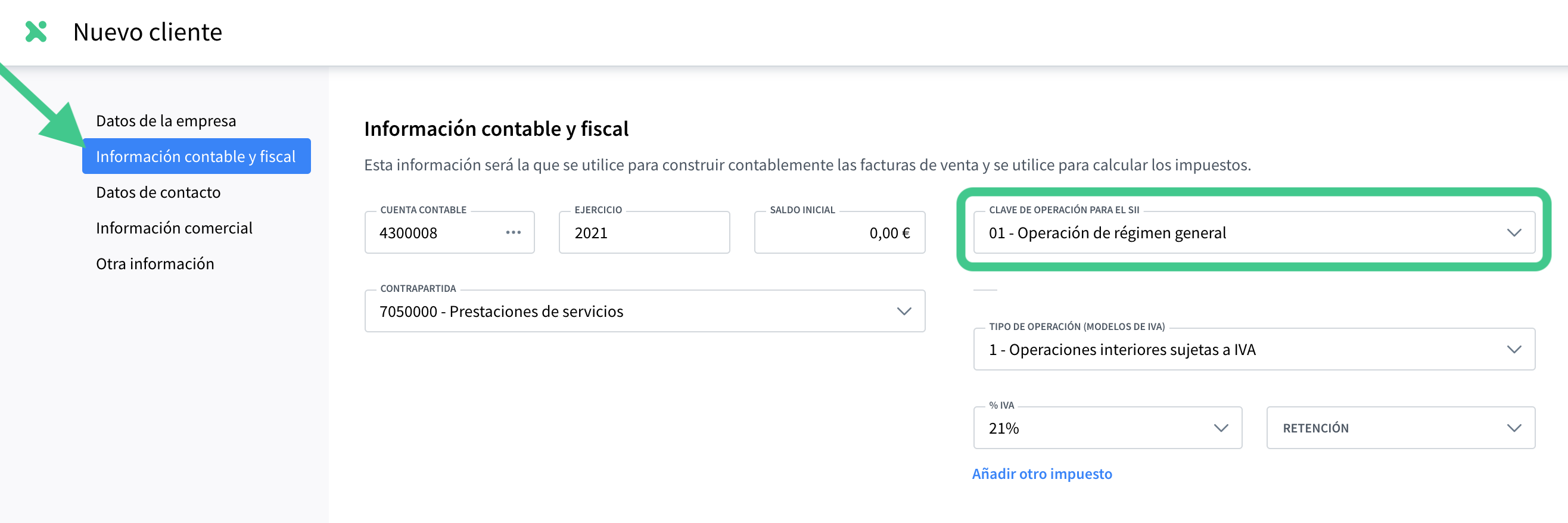
- En las facturas:
- Encontraremos igualmente la «Clave de operación (para el SII)» en lugar de las claves del 347 y del 340. Se propondrá como valor el que hayamos grabado en la ficha del cliente (o proveedor).
- En el campo «Tipo de factura» aparecerán los valores posibles de acuerdo al SII.
- Y además, se habilitará el campo de texto «Descripción de la operación (para el SII)».
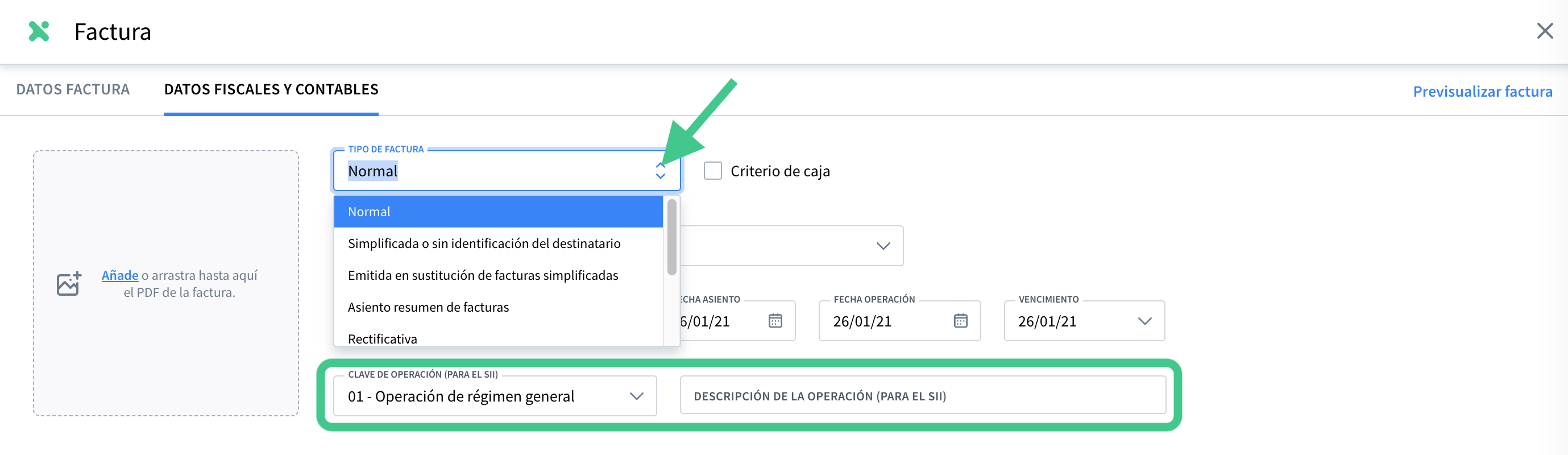
- En los asientos contables de las facturas:
- La pestaña de «Facturas» mostrará la Clave de operación para el SII, y el tipo de factura indicado en la factura de compras o de ventas.

- Además en el botón de «Ampliar datos intracomunitarios», podremos indicar un tipo de operación especial para el SII (necesario cuando la operación ha de reflejarse en el «Libro de determinadas operaciones intracomunitarias» y para indicar si, además, se trata de bienes en consigna) así como una descripción de los bienes, y también hacer referencia a otras facturas o documentación.
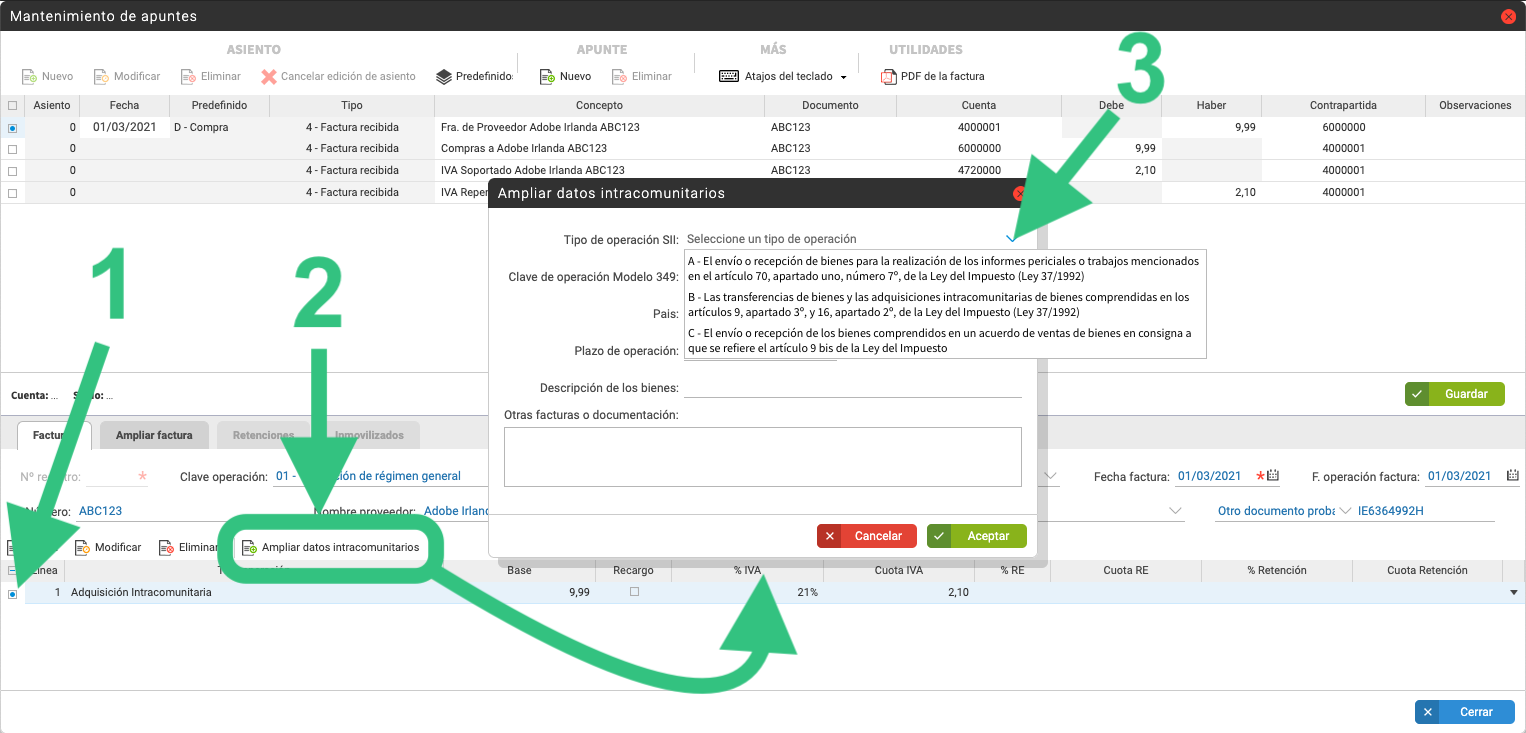
- En la pestaña de «Ampliar factura» encontraremos la «Descripción de la operación (para el SII)».

- La pestaña de «Facturas» mostrará la Clave de operación para el SII, y el tipo de factura indicado en la factura de compras o de ventas.
¿CÓMO GENERAR Y PRESENTAR EL MODELO?
Desde el menú de IMPUESTOS Y OBLIGACIONES → SII , pulsaremos en «Nuevo«, y se generará un modelo con las facturas que hayamos creado en Anfix. El primer modelo incluirá las facturas registradas en Anfix desde que activamos el SII. Los siguientes modelos incluirán todas las facturas que aún no hayan sido presentadas: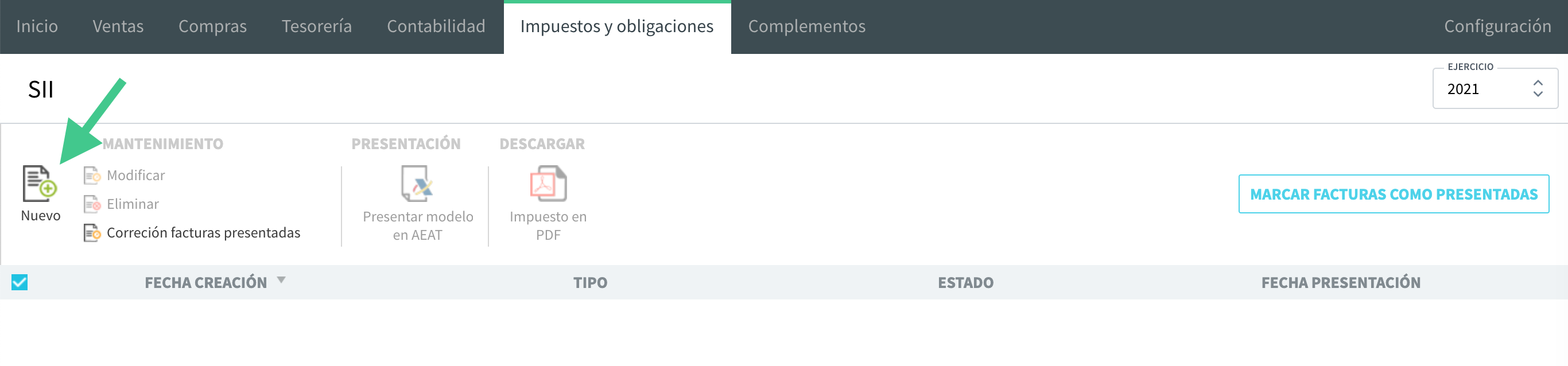
Cuando guardemos el modelo, quedará en estado «Listo para presentar». Para presentarlo, lo seleccionaremos del listado y pulsaremos en el icono «Presentar modelo en AEAT»: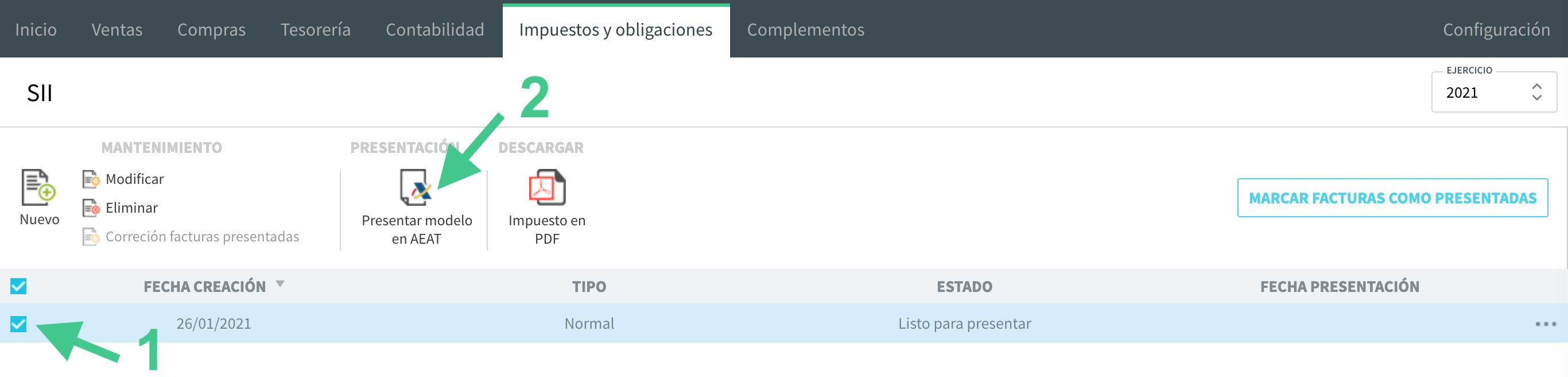
Si algún registro contiene errores (por ejemplo porque falte algún dato), Anfix nos lo indicará. Pulsa aquí para más información.
ANTES DE PRESENTAR EL MODELO
ATENCIÓN: hay información que no se completa automáticamente en el SII. Deberemos verificar, y, si corresponde, añadir la información de manera manual:
- Si la factura emitida lleva la clave «7 -Operaciones no sujetas a IVA o Inversión del Sujeto pasivo con derecho a deducción», entonces en el SII hay que determinar cuál de las 2 opciones corresponde a la factura.
- Si se trata de ISP, hay que desmarcar el indicador de «Operación no sujeta».
- Si se trata de operaciones no sujetas, hay que desmarcar el indicador de «Inversión del sujeto pasivo».
- Si la factura recibida lleva alguna línea con clave «6 – IVA no deducible«, entonces es necesario revisar en el SII cual es la «Cuota deducible».
- Si alguna de las facturas recibidas es de un bien de inversión, deberemos verificarla en el SII y marcar el indicador «Bien de inversión». (En la pestaña de «Facturas recibidas»). Si bien, desde la versión 1.1 del SII, al registrar una factura recibida por adquisición de un bien de inversión NO es obligatorio cumplimentar este campo.
- En las facturas emitidas, verificaremos si debemos marcar «Transmisión del inmueble».
- En ambas facturas indicaríamos de manera manual el NIF del representante del cliente o del proveedor, que sería necesario si el NIF fuera de un menor (empieza por K).
- Igualmente, indicaríamos el Número reg. acuerdo facturación (número de registro obtenido al enviar la
autorización en materia de facturación o de libros registro). - En las facturas recibidas, verificaremos los indicadores de:
- Entidad sucedida.
- Registro Previo GGEE o REDEME o Competencia.
- Factura simplificada Art. 7.2 y 7.3 RD 1619/2012.
- En las facturas emitidas, los indicadores de:
- Registro Previo GGEE o REDEME o Competencia.
- Factura emitida por terceros o destinatario.
- Devolución IVA viajeros.
- Entidad sucedida.
- Factura simplificada Art. 7.2 y 7.3 RD 1619/2012.
- Fact. DA 3ª y 6ª RD 1619/2012 y Mercado Org. del Gas.
- Varios destinatarios.
- Si nuestro proveedor se acoge al Régimen Especial de Criterio de Caja, deberemos indicarlo en la ficha del proveedor que creemos en Anfix, para que se refleje también en las facturas. En el SII, deberemos incorporar la información de los pagos, de manera manual, en el Libro Registro de Facturas Recibidas.
¿CÓMO COMPRUEBO SI UNA FACTURA YA SE HA PRESENTADO Y CÓMO CAMBIO SU ESTATUS MANUALMENTE?
Desde IMPUESTOS Y OBLIGACIONES → Libro de IVA repercutido (o soportado) veremos una columna que indica si la factura se ha presentado o no.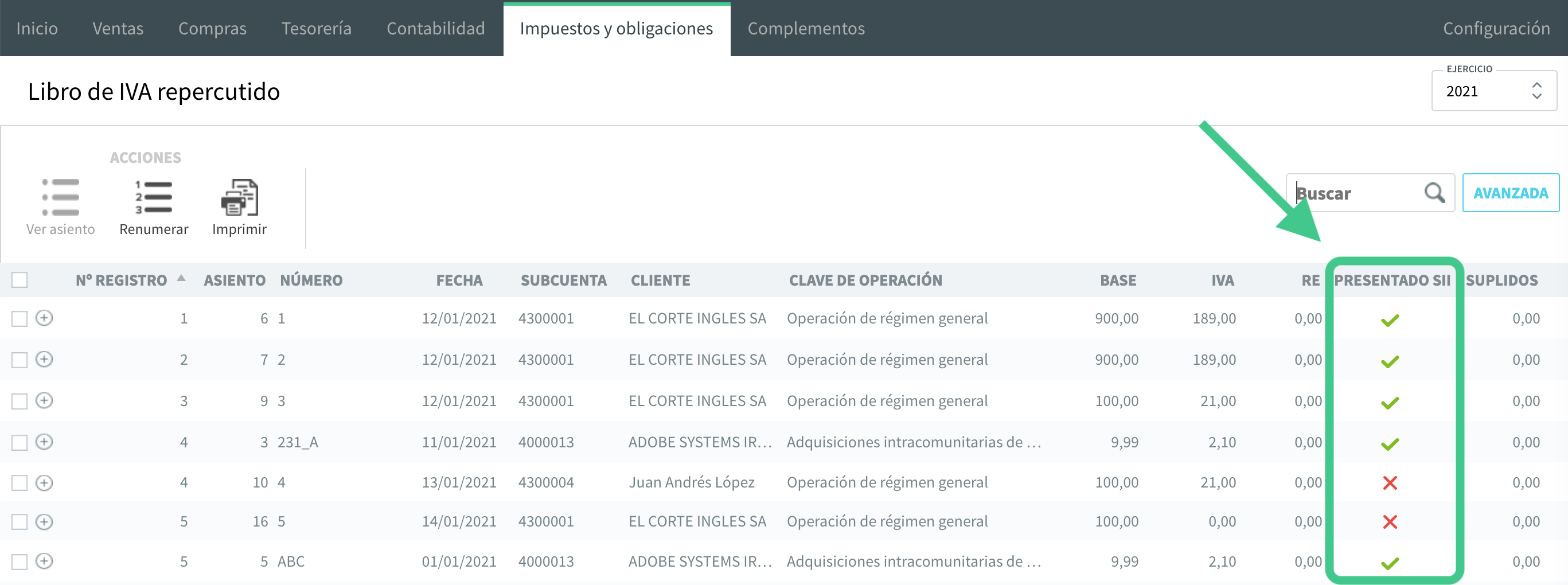
También lo veremos desde CONTABILIDAD → Facturas en contabilidad, donde, además, podremos marcar las facturas como ya presentadas (o como no presentadas aún):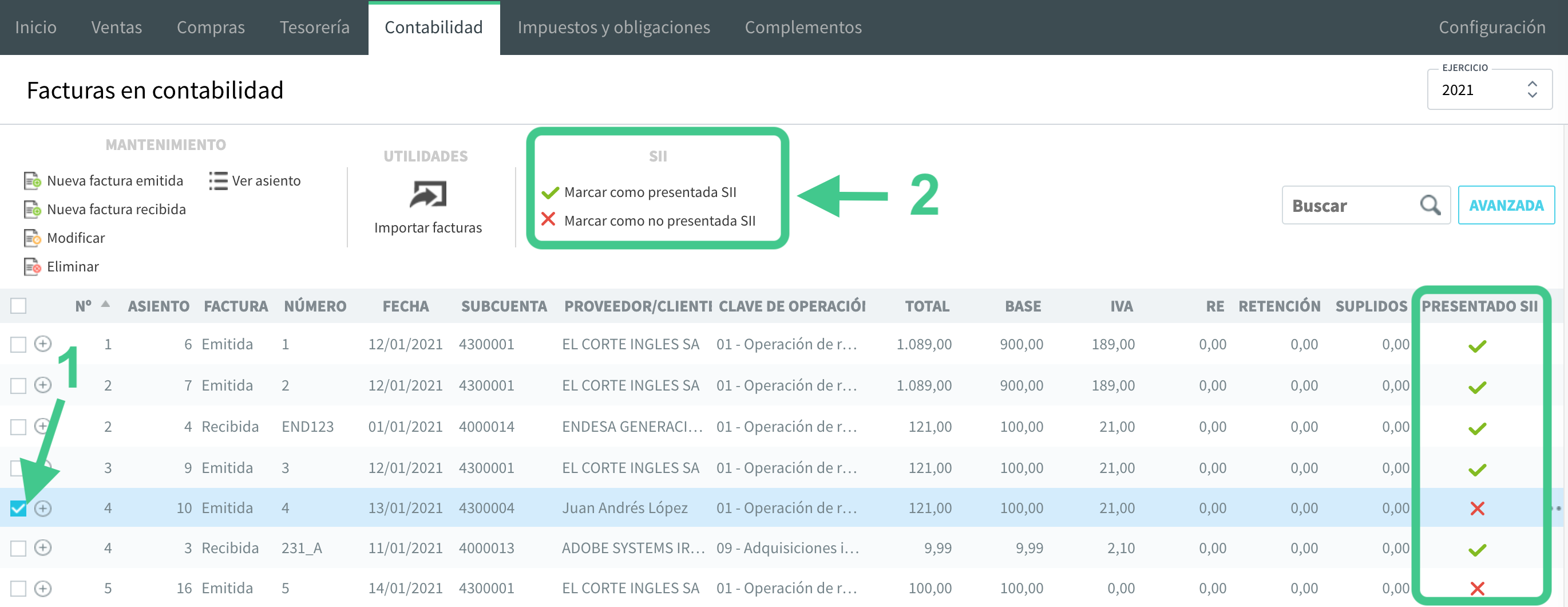
¿QUÉ INFORMACIÓN SE INCLUYE EN EL SII?
El SII consta de varios libros, que en Anfix aparecen en distintas pestañas:
- Libro registro de facturas recibidas.
- Libro registro de facturas expedidas.
- Libro registro de bienes de inversión.
- Libro registro de determinadas operaciones intracomunitarias (que incluye bienes en consigna).
- Otras operaciones de trascendencia tributaria.
LIBRO REGISTRO DE FACTURAS RECIBIDAS
En Anfix, aparece en una pestaña con el nombre de «Facturas recibidas». 
Aquí se reflejarán todas las facturas de compras registradas en Anfix (bien desde el apartado de COMPRAS o de CONTABILIDAD). La información que aparece en el SII es la siguiente: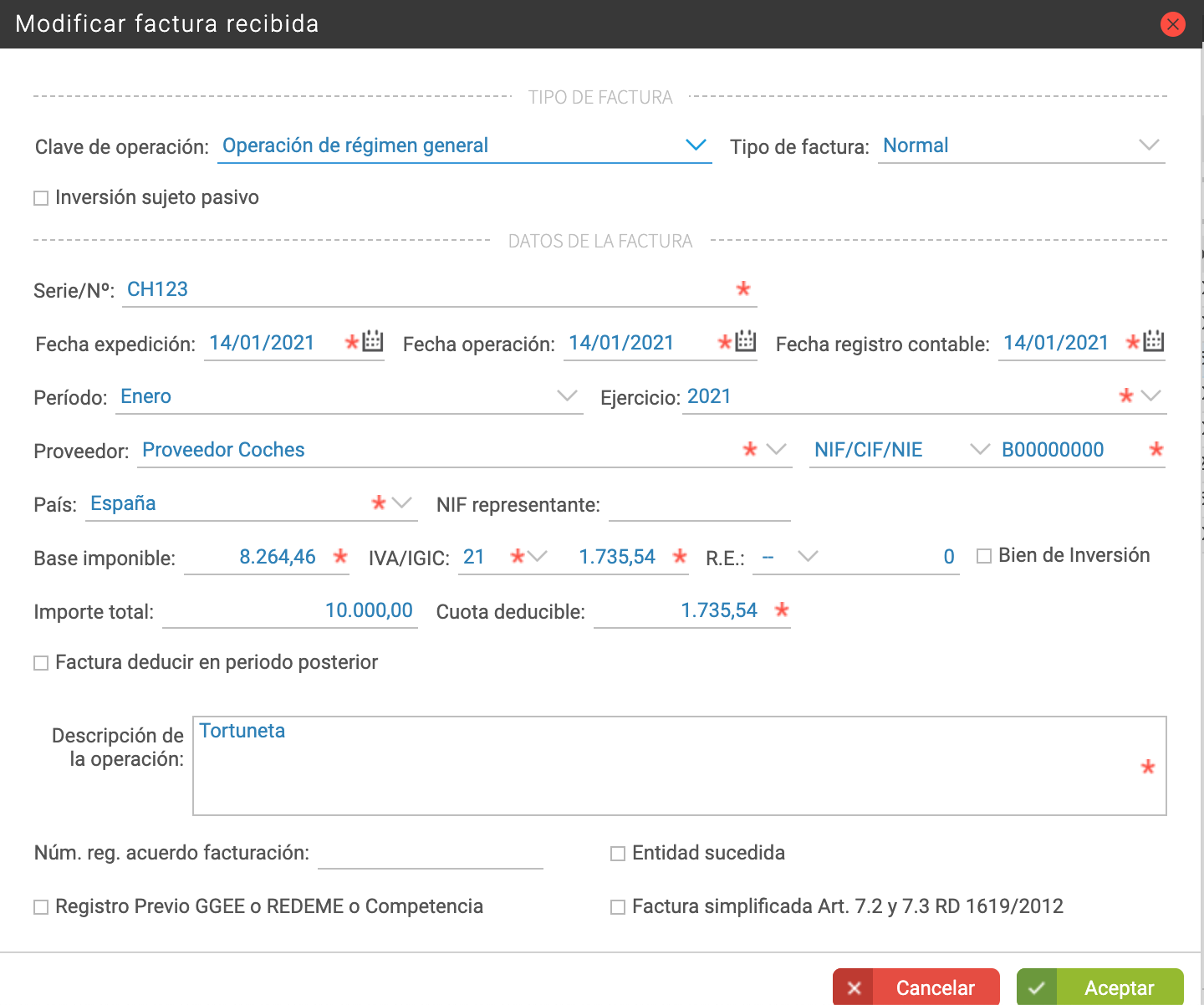
Tipo de factura:
- Clave de operación: Es la indicada en la factura de compras, que también podemos ver desde el asiento contable, en la pestaña de «Facturas».
- Tipo de factura: Igualmente, indicada en la factura de compras y visible en el asiento contable, en la pestaña de «Facturas».
- Inversión sujeto pasivo: aparecerá marcado para facturas en las que hayamos indicado como «Tipo de operación (Modelos de IVA)» el código «7 – Inversión de Sujeto Pasivo».
Datos de la factura:
- Serie/Nº: Se volcará de la factura de compras y puede verse también en el asiento contable, en la pestaña de «Facturas».
- Fecha expedición: Se vuelca de la factura de compras, donde aparece como «Fecha». En el asiento contable, en la pestaña de «Facturas», aparece como «Fecha factura».
- Fecha operación: Se vuelca de la factura de compras, donde aparece como «Fecha operación». En el asiento contable, en la pestaña de «Facturas», aparece como «F. operación factura».
- Fecha registro contable: Se propone la fecha contable. En la factura de compras, aparece como «Fecha asiento». En el asiento contable aparece en la primera línea como «Fecha».
- Periodo y ejercicio del devengo de la factura.
- Datos del proveedor: El nombre, tipo de identificación (NIF/CIF…), código de identificación y país vendrán rellenos con los datos grabados en la factura. Podremos verificarlos en el asiento de la factura, en la pestaña de «Factura». ATENCIÓN: Si modificamos los datos de la ficha del proveedor, esto no afecta a facturas ya registradas.
- NIF representante (del proveedor): podremos indicarlo manualmente en el modelo SII.
- Base imponible, porcentaje y cuota IVA/IGIC, porcentaje y cuota RE: se vuelcan de los datos de la factura. Tendremos una línea por tipo impositivo.
- Importe total y cuota deducible: se completará con total de la factura.
- Bien de inversión: a marcar cuando la línea de la factura se refiere a la adquisición de un bien de inversión.
- Factura a deducir en periodo posterior: marcándolo, aparecerán los campos para indicar el ejercicio y el periodo.
- Descripción de la operación: texto que se vuelca de las facturas. En el asiento contable podemos verlo en la pestaña de «Ampliar facturas».
- Núm. reg. acuerdo facturación: se indicaría de manera manual.
- Los siguientes marcadores se podrán completar de manera manual:
- Entidad sucedida.
- Registro Previo GGEE o REDEME o Competencia.
- Factura simplificada Art. 7.2 y 7.3 RD 1619/2012.
LIBRO REGISTRO DE FACTURAS EXPEDIDAS
En Anfix, aparece en una pestaña con el nombre de «Facturas emitidas». 
Aquí se reflejarán todas las facturas de ventas creadas en Anfix (bien desde el apartado de VENTAS o de CONTABILIDAD). La información que aparece en el SII es la siguiente: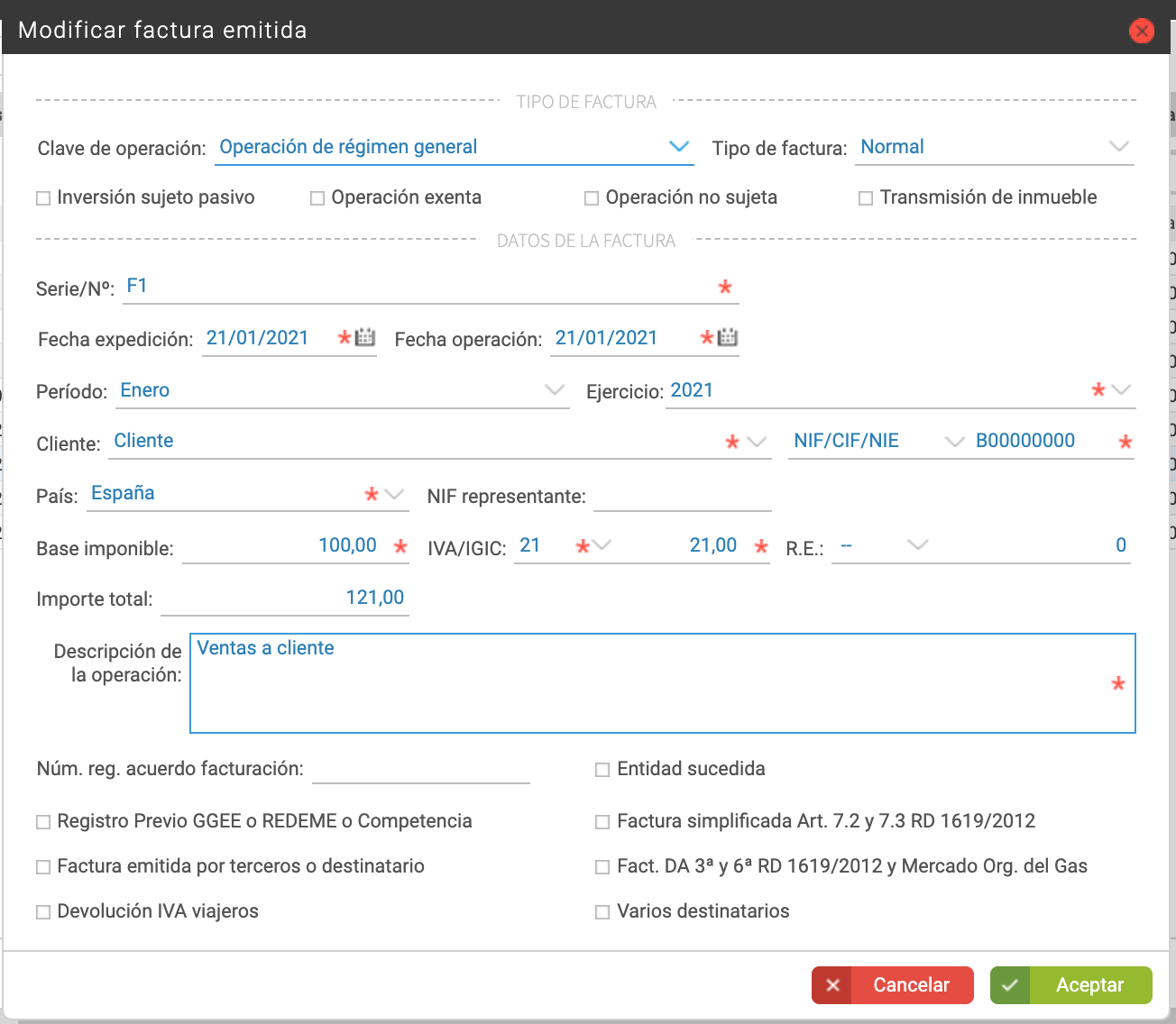
Tipo de factura:
- Clave de operación: Es la indicada en la factura de compras, que también podemos ver desde el asiento contable, en la pestaña de «Facturas».
- Tipo de factura: Igualmente, indicada en la factura de compras y visible en el asiento contable, en la pestaña de «Facturas».
- Inversión sujeto pasivo: aparecerá marcado para facturas en las que hayamos indicado como «Tipo de operación (Modelos de IVA)» el código «7 – Operaciones no sujetas a IVA o Inversión de Sujeto Pasivo con derecho a deducción».
- Operación exenta: aparecerá marcada cuando la Clave de operación es «Exportación» u «Operaciones intracomunitarias.
- Operación no sujeta: aparecerá marcada cuando la Clave de operación es «Operaciones sujetas al IPSI/IGIC». También aparece si indicamos como «Tipo de operación (Modelos de IVA)» el código «7 – Operaciones no sujetas a IVA o Inversión de Sujeto Pasivo con derecho a deducción».
- Transmisión de inmueble: podremos marcarla manualmente.
Datos de la factura:
- Serie/Nº: Se volcará de la factura de ventas y puede verse también en el asiento contable, en la pestaña de «Facturas».
- Fecha expedición: Se vuelca de la factura de ventas, donde aparece como «Fecha». En el asiento contable, en la pestaña de «Facturas», aparece como «Fecha factura».
- Fecha operación: Se vuelca de la factura de ventas, donde aparece como «Fecha operación». En el asiento contable, en la pestaña de «Facturas», aparece como «F. operación factura».
- Periodo y ejercicio del devengo de la factura.
- Datos del cliente: El nombre, tipo de identificación (NIF/CIF…), código de identificación y país vendrán rellenos con los datos grabados en la factura. Podremos verificarlos en el asiento de la factura, en la pestaña de «Factura». ATENCIÓN: Si modificamos los datos de la ficha del cliente, esto no afecta a facturas ya registradas.
- NIF representante (del cliente): podremos indicarlo manualmente en el modelo SII.
- Base imponible, porcentaje y cuota IVA/IGIC, porcentaje y cuota RE: se vuelcan de los datos de la factura. Tendremos una línea por tipo impositivo.
- Importe total: se completará con total de la factura.
- Descripción de la operación: texto que se vuelca de las facturas. En el asiento contable podemos verlo en la pestaña de «Ampliar facturas».
- Núm. reg. acuerdo facturación: se indicaría de manera manual.
- Los siguientes marcadores se podrán completar de manera manual:
- Registro Previo GGEE o REDEME o Competencia.
- Factura emitida por terceros o destinatario.
- Devolución IVA viajeros.
- Entidad sucedida.
- Factura simplificada Art. 7.2 y 7.3 RD 1619/2012.
- Fact. DA 3ª y 6ª RD 1619/2012 y Mercado Org. del Gas.
- Varios destinatarios.
LIBRO REGISTRO DE BIENES DE INVERSIÓN
En Anfix, aparece en una pestaña con el nombre de «Bienes de inversión». Este libro sólo lo llevarán aquellos sujetos pasivos que estén sometidos a la regla de prorrata.
En Anfix, si hubiéramos activado el marcador «prorrata» en la configuración de datos contables de la empresa, entonces, en el SII, veremos que la pestaña de «Bienes de inversión» se completa con las facturas de tipo «6 – Bien de inversión – Compra» o «7 – Rectificativa – Bien de inversión – Compra» que todavía no se hayan presentado en el SII. (NOTA: Anfix, en general, no cubre la prorrata – el indicador de prorrata se utiliza únicamente para el SII).
Se volcarán los datos de la factura, y los datos del bién habrán de rellenarse de manera manual.
Según indica hacienda, este libro se informará con carácter anual, siendo la información recogida en el mismo
adicional al registro de las compras y ventas de bienes de inversión en los Libros registro de Facturas Recibidas y Expedidas.
LIBRO REGISTRO DE DETERMINADAS OPERACIONES INTRACOMUNITARIAS
En Anfix, aparece en una pestaña con el nombre de «Operaciones intracomunitarias».
En este libro han de figurar únicamente las operaciones a las que hace referencia el artículo 66 del RIVA, y también el envío o recepción de bienes en consigna a que se refiere el artículo 9 bis de la Ley del Impuesto.
Si la operación es de las enunciadas en el artículo 66 del RIVA, entonces, en Anfix, tendremos que modificar el asiento contable de la factura. En la pestaña de «Factura», seleccionaremos la línea de impuestos y pulsaremos en «Ampliar datos intracomunitarios». En «Tipo de operación SII», indicaremos la que corresponda: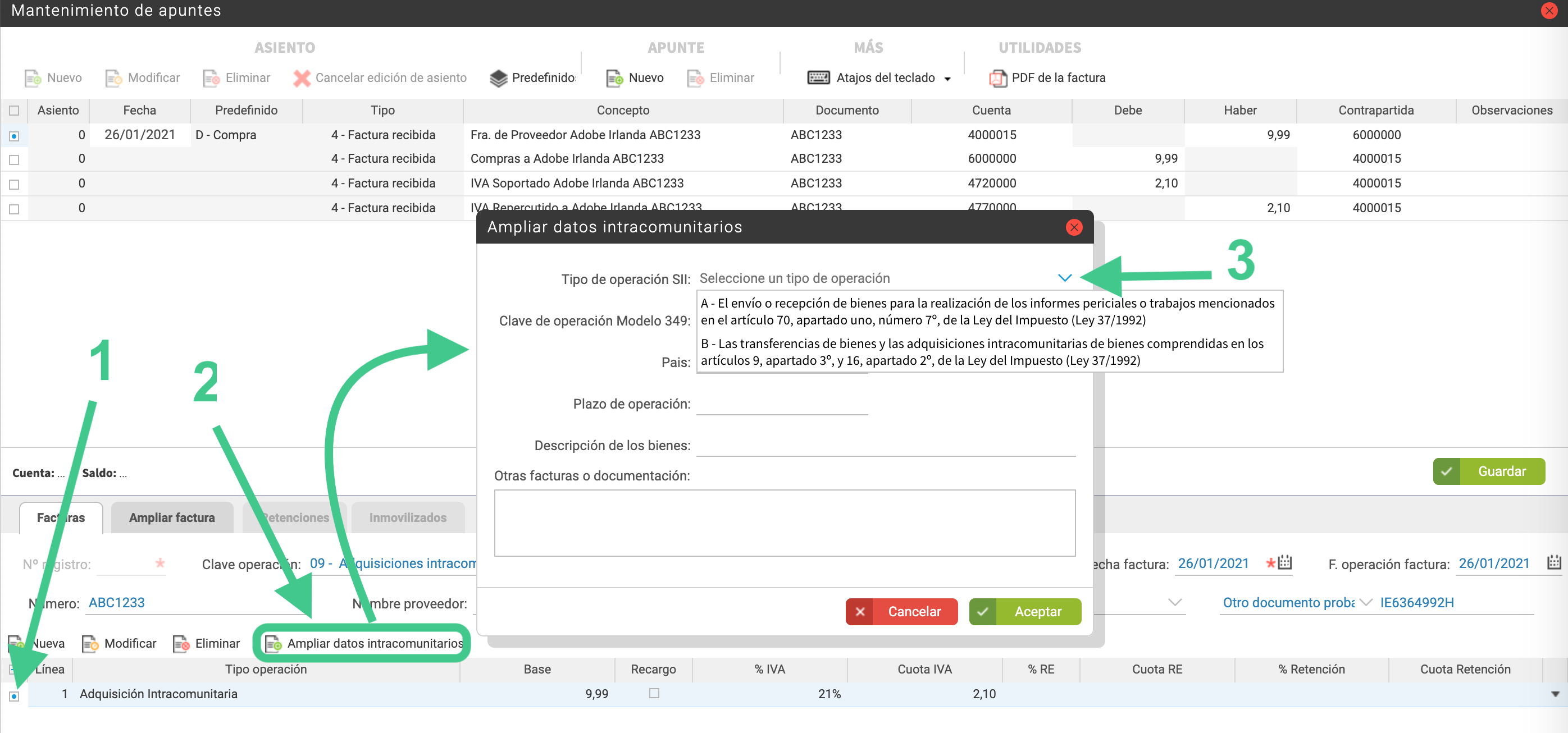
Para estas facturas, la información que aparece en la pestaña de Anfix de «Operaciones intracomunitarias» es:
Tipo de factura:
- Declarado: Que será «Remitente» para facturas recibidas, o «Destinatario» para facturas emitidas.
- Tipo: Aquí se volcará, del asiento contable, el «Tipo de operación para el SII».
- Plazo de la operación: Es un campo opcional en el que se puede indicar el plazo en días para la realización de las operaciones.
Datos de la factura:
- Serie/Nº: Se volcará de la factura de ventas o compras y puede verse también en el asiento contable, en la pestaña de «Facturas».
- Fecha expedición: Se vuelca de la factura de ventas o compras, donde aparece como «Fecha». En el asiento contable, en la pestaña de «Facturas», aparece como «Fecha factura».
- Fecha operación: Se vuelca de la factura de ventas o de compras, donde aparece como «Fecha operación». En el asiento contable, en la pestaña de «Facturas», aparece como «F. operación factura».
- Fecha registro contable: Aparece para facturas de compras.
- Periodo y ejercicio del devengo de la factura.
- Datos del cliente o proveedor: El nombre, tipo de identificación (NIF/CIF…), código de identificación y país vendrán rellenos con los datos grabados en la factura. Podremos verificarlos en el asiento de la factura, en la pestaña de «Factura». ATENCIÓN: Si modificamos los datos de la ficha del cliente o proveedor, esto no afecta a facturas ya registradas.
- NIF representante (del cliente o proveedor menor): podremos indicarlo manualmente en el modelo SII.
- Descripción del bien: se volcará de la información del asiento contable (en el asiento contable, se indica seleccionando la línea y pulsando en «Ampliar datos intracomunitarios»).
- Núm. reg. acuerdo facturación: se indicaría de manera manual.
- Los siguientes marcadores se podrán completar de manera manual:
- Entidad sucedida.
- Registro Previo GGEE o REDEME o Competencia.
Dirección del operador intracomunitario:
- Dirección, código postal, población, provincia y país: se volcarán de la información de la factura (la cual se completa, en el momento de su creación, con la información de la ficha del cliente o proveedor).
- Otras facturas o documentación: este texto se vuelca también del asiento contable de la factura (en el asiento contable, se indica seleccionando la línea y pulsando en «Ampliar datos intracomunitarios»).
DETERMINADAS OPERACIONES INTRACOMUNITARIAS: BIENES EN CONSIGNA
Estas operaciones las veremos reflejadas en la pestaña de ANFIX de «Venta de bienes en consigna»: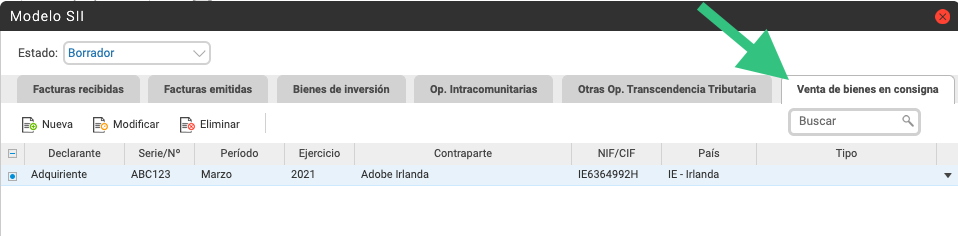
Para que la factura se refleje aquí, debemos haber indicado la opción C como tipo de operación especial para el SII, en el asiento de la factura: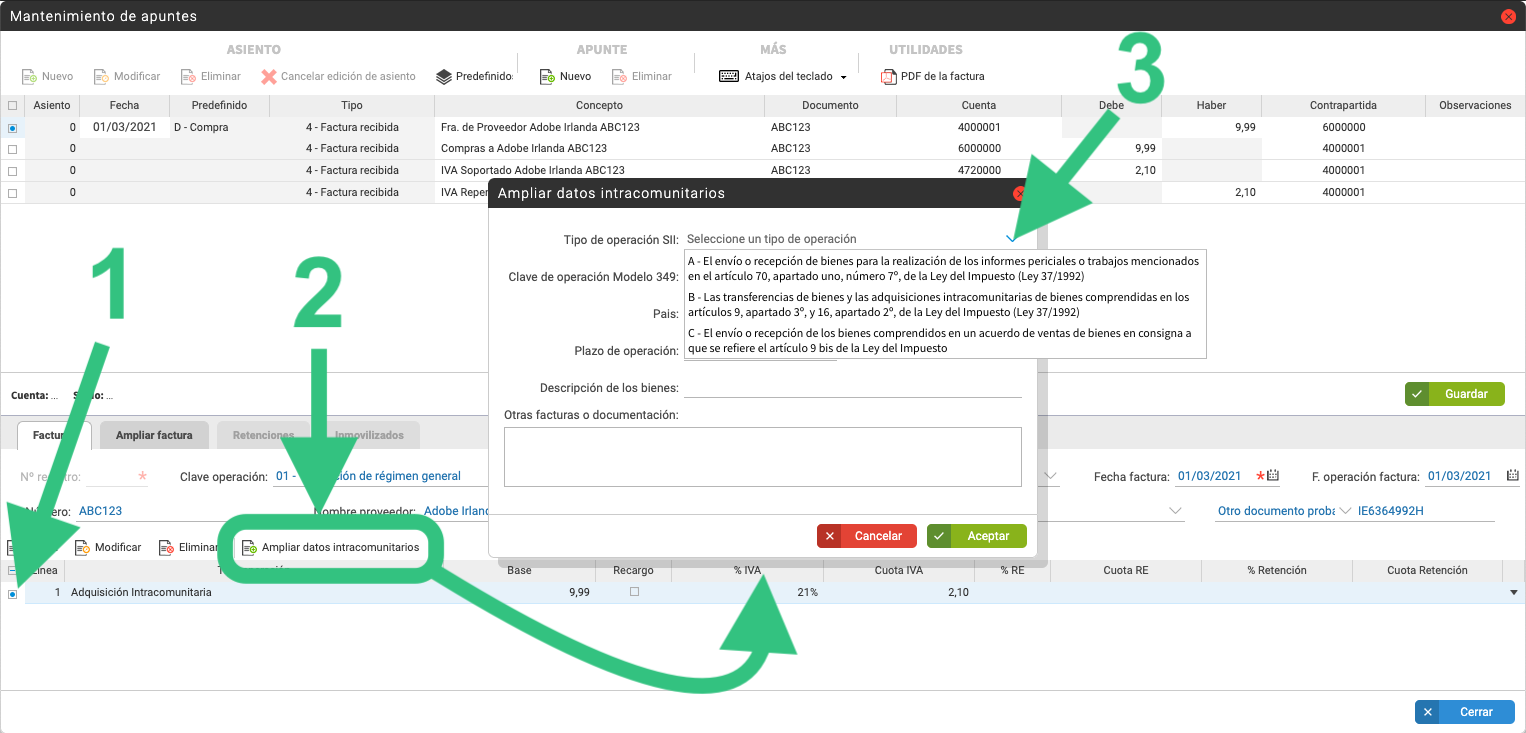
Para estas facturas, la información que aparece en la pestaña de Anfix de «Venta de bienes en consigna» es:
Datos de la operación:
- Declarante: Aparecerá relleno con los valores «Adquiriente», cuando se trata de una factura recibida, y «Vendedor» cuando es una factura emitida.
- Tipo: Deberemos rellenar de manera manual con uno de estos valores:
- 01 : Expedición
- 02: Sustitución del destinatario inicial
- 03: Entrega al destinatario inicial o al sustituto
- 04: Entrega distinta dest. inicial o sustituto
- 05: Expedición a otro País
- 06: Destrucción, perdida, robo
- 07: Devolución a TAI
- 08: Transcurso del plazo de 12 meses sin adquisición por el destinatario inicial o sustituto
- 09: Recepción
- 10: Adquisición
- 11: Retirada de bienes por parte del vendedor
- 12: Destrucción o desaparición
- Serie/Nº: Se volcará de la factura de ventas o compras y puede verse también en el asiento contable, en la pestaña de «Facturas».
- Periodo y ejercicio de la fecha de la factura.
- Cliente o proveedor, País y su NIF/IVA: aparecerá relleno con los datos de la ficha.
- NIF representante (del cliente o proveedor menor): podremos indicarlo manualmente en el modelo SII.
Datos sustituto destinatario inicial: Estos datos (Nombre o razón social, País, NIF/IVA y NIF representante), han de completarse manualmente
Datos depósito: también han de completarse manualmente (Dirección Almacén, Nombre o Razón social del Depositario, País, NIF/IVA y NIF representante).
Datos expedición/recepción
- Descripción del bien: se volcará de la descripción indicada en el asiento contable de la factura.
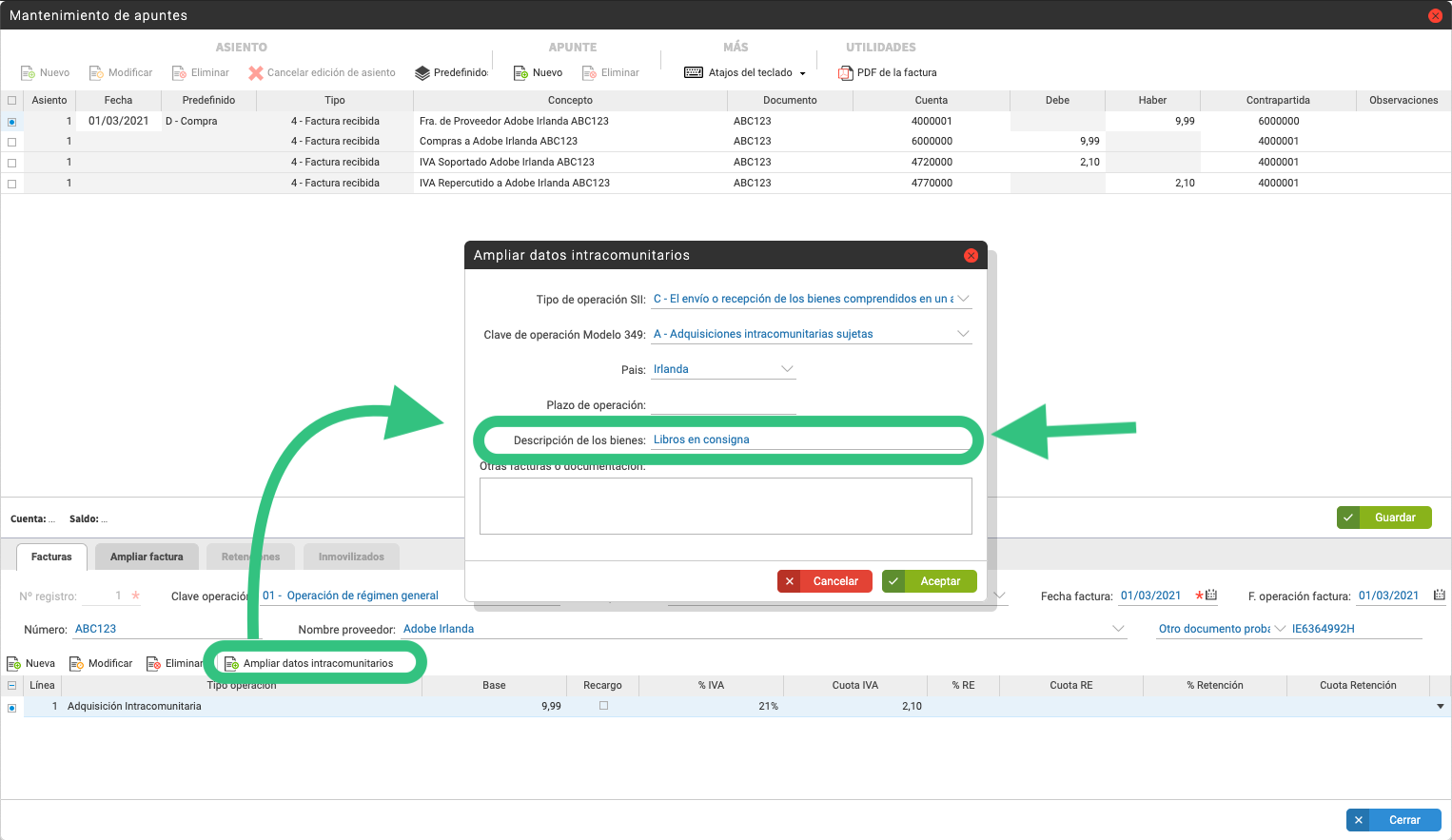
- El resto de campos habrá que rellenarlos de manera manual:
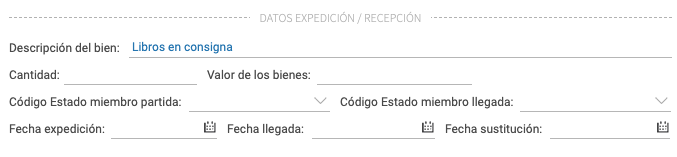
El resto de secciones (DATOS ID REGISTRO EXP. INICIAL, DATOS DESTINO FINAL EXPEDICIÓN / RECEPCIÓN Y OTROS DATOS) también han de rellenarse de manera manual: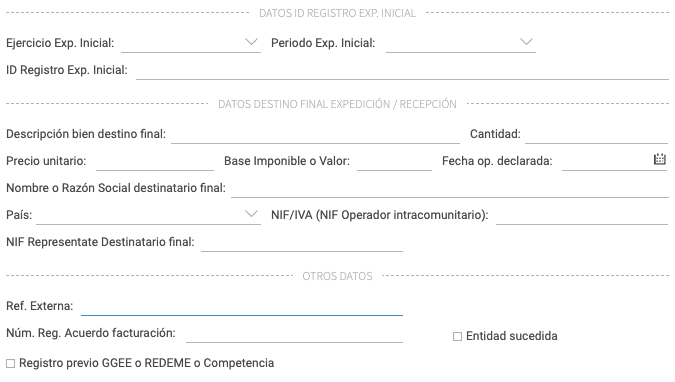
SUMINISTRO DE OTRAS OPERACIONES DE TRASCENDENCIA TRIBUTARIA CON CARÁCTER ANUAL
En Anfix se completan manualmente en la pestaña «Otras operaciones trascendencia tributaria».
Se deben informar anualmente, junto al último período de liquidación del año natural.
- Importes en metálico: se indicarán importes superiores a 6.000 euros recibidos en metálico de la misma persona o entidad por las operaciones realizadas durante el año natural.
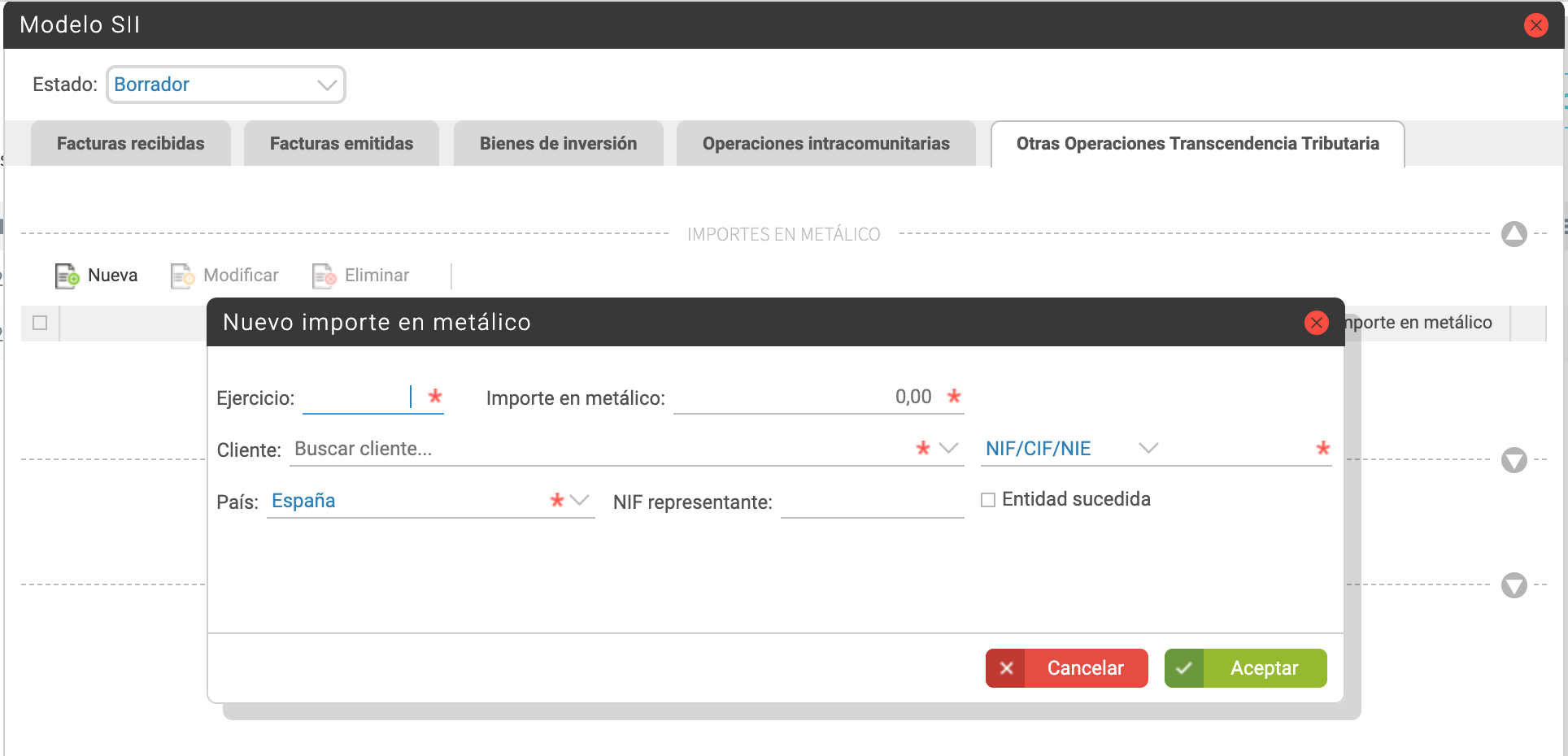
- Operaciones de seguros: aquellas definidas en los términos previstos en los artículos 32.c) y 33.1 del RD 1065/2007 (solo entidades aseguradoras).
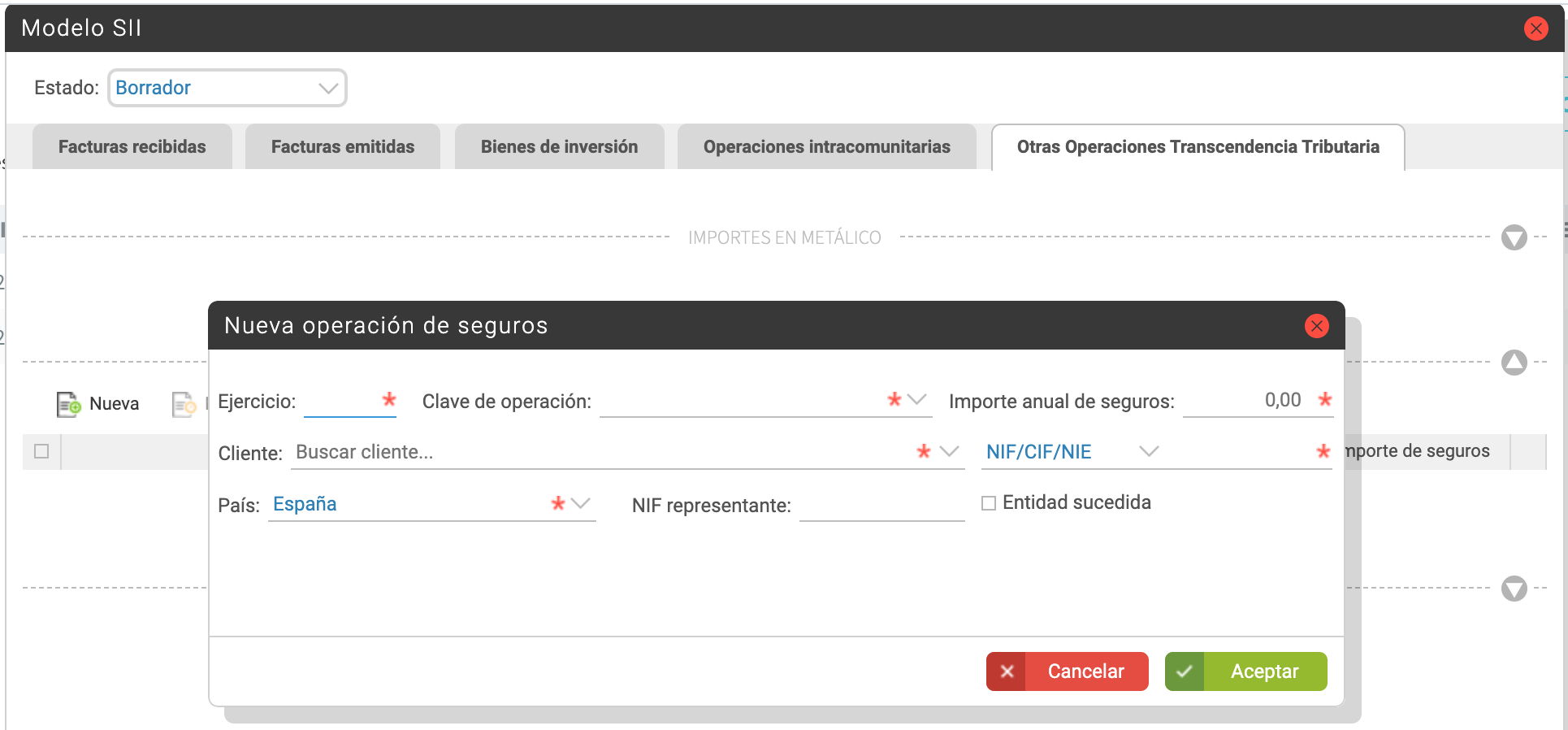
- Compras agencias de viajes: tal y como explica hacienda, aquí incluiremos la información de las agencias de viajes sobre las compras correspondientes a las prestaciones de servicios, en cuya realización intervienen actuando como mediadoras en nombre y por cuenta ajena a que se refiere el apartado 7.b) de la disposición adicional cuarta del Real Decreto 1619/2012, de 30 de noviembre.
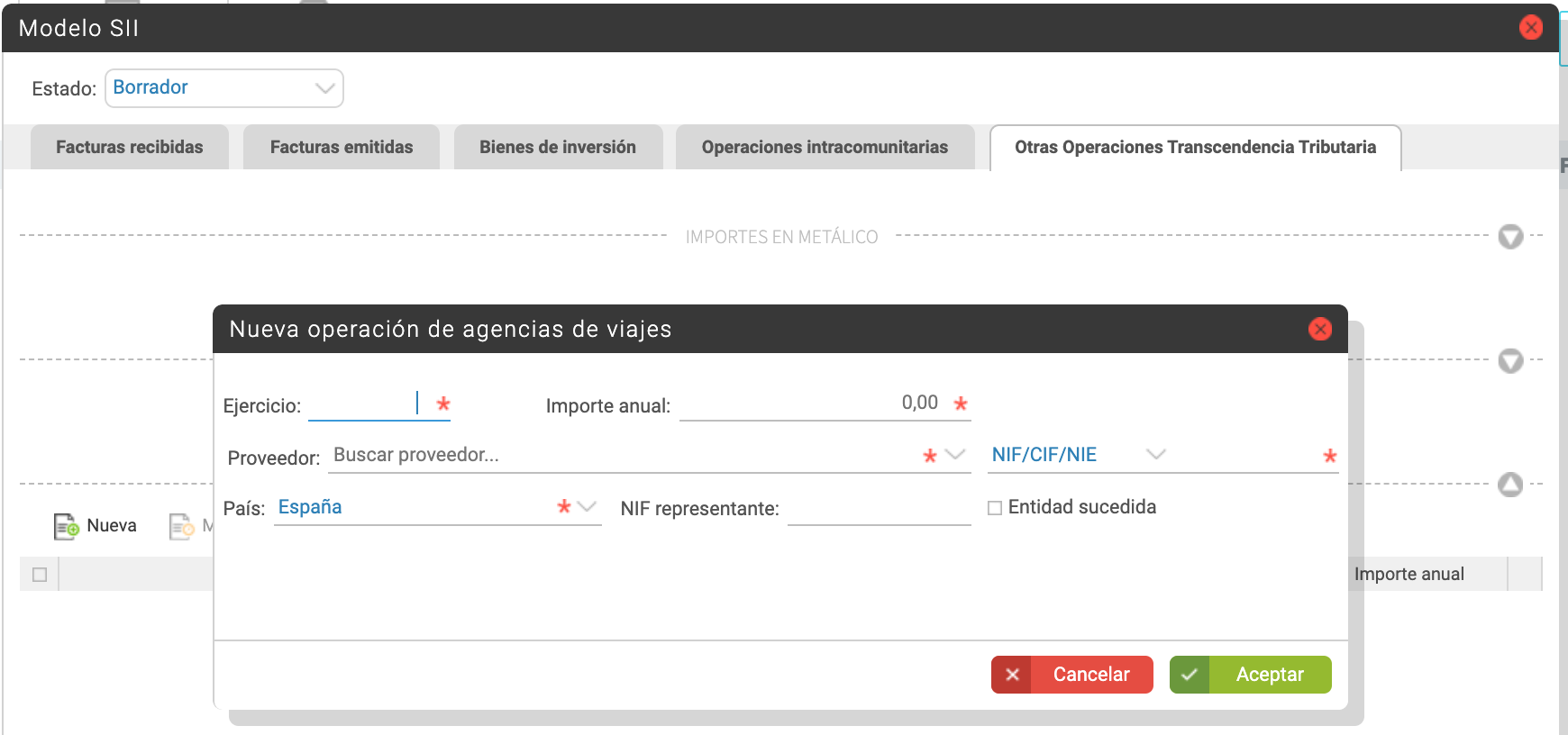
Recuerda que puedes ampliar esta información en nuestra plataforma Academia Anfix accediendo a través de https://academiaanfix.thinkific.com/

